Jos olet yksi rohkeista, jotka ovat asentaneet uuden käyttöjärjestelmän iOS 14 tai iPadOS 14, olet todennäköisesti kiinnostunut tästä artikkelista. Uusia käyttöjärjestelmiä on ollut saatavilla useita viikkoja. iOS:n ja iPadOS 14:n osalta saatavilla on joko toinen kehittäjän betaversio tai ensimmäinen julkinen betaversio. Kun käytät iPhonea tai iPadia, olet saattanut huomata, että tietyissä tilanteissa ja sovelluksissa näytön yläosaan ilmestyy vihreä tai oranssi piste. Jos luulet, että tämä on vain jokin käyttöjärjestelmävirhe, olet väärässä. Itse asiassa nämä pisteet ovat todella hyödyllisiä.
Se voisi olla kiinnostaa sinua

Vihreällä tai oranssilla pisteellä, joka näkyy tietyissä tilanteissa näytön yläreunassa, on iOS- ja iPadOS-suojaustoiminto. Jos omistat iMacin tai MacBookin, olet varmasti jo törmännyt vihreään pisteeseen - se syttyy kannen yläosaan, kun FaceTime-kamerasi on aktiivinen, ts. esimerkiksi jos olet parhaillaan videopuhelussa tai otat valokuvaa sovelluksella. iPhonessa ja iPadissa se toimii täsmälleen samalla tavalla vihreän pisteen tapauksessa - se näkyy, kun sovellus käyttää parhaillaan kameraasi, ja se voidaan tehdä taustalla. Oranssi piste, jota et löydä iMacsista ja MacBookista, ilmoittaa iPhonessa tai iPadissa, että jokin sovellus käyttää parhaillaan mikrofoniasi. On huomattava, että nämä ilmaisimet näkyvät sekä käytettäessä alkuperäisiä sovelluksia että kolmannen osapuolen sovelluksia.

Vihreän tai oranssin ilmaisimen näytöllä tiedät aina, milloin sovellus käyttää kameraasi tai mikrofoniasi. Joissakin tapauksissa sovellukset voivat käyttää kameraa tai mikrofonia myös taustalla, eli silloin, kun et ole parhaillaan sovelluksessa, mitä et yksinkertaisesti ole saanut selville tähän mennessä. Jos iOS:n tai iPadOS 14:n ilmaisimien avulla huomasit, että jokin sovellus käyttää kameraasi tai mikrofoniasi keskimääräistä enemmän, vaikka et haluaisi, voit tietysti estää tietyiltä iOS:n sovelluksilta pääsyn mikrofoniin tai kameraan. . mene vain Asetukset -> Tietosuoja, jossa napsautat ruutua Mikrofoni tai Kamera.
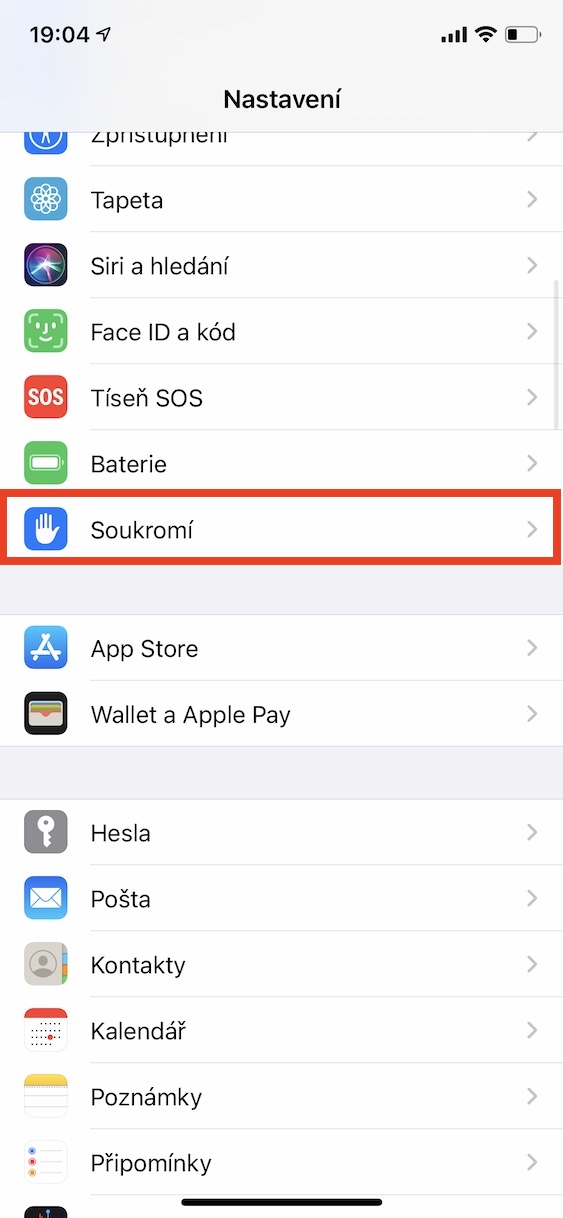
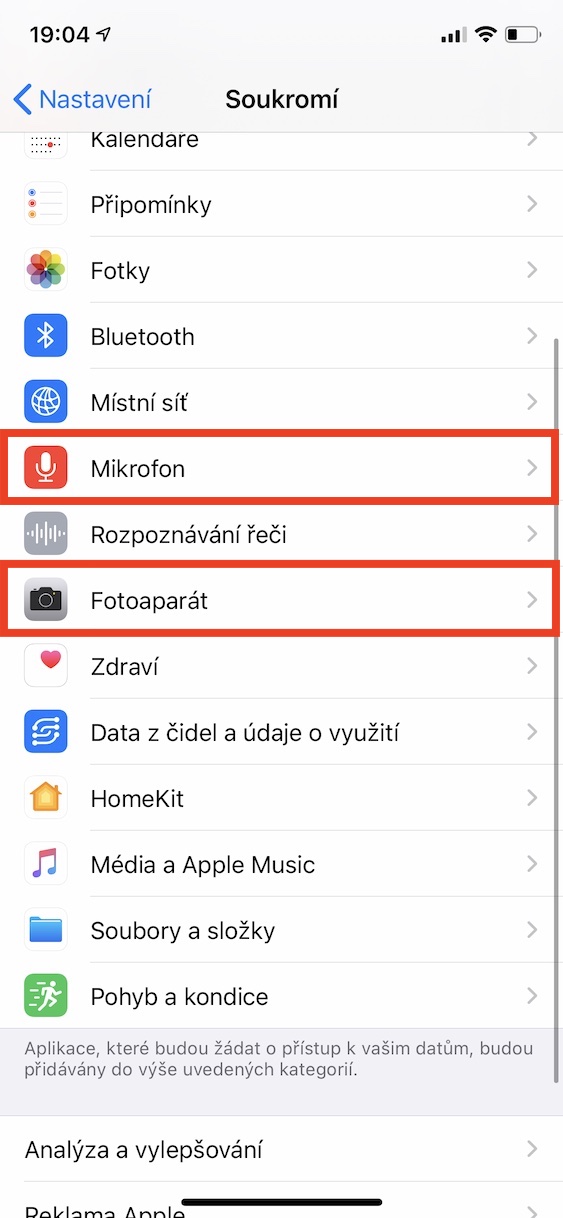

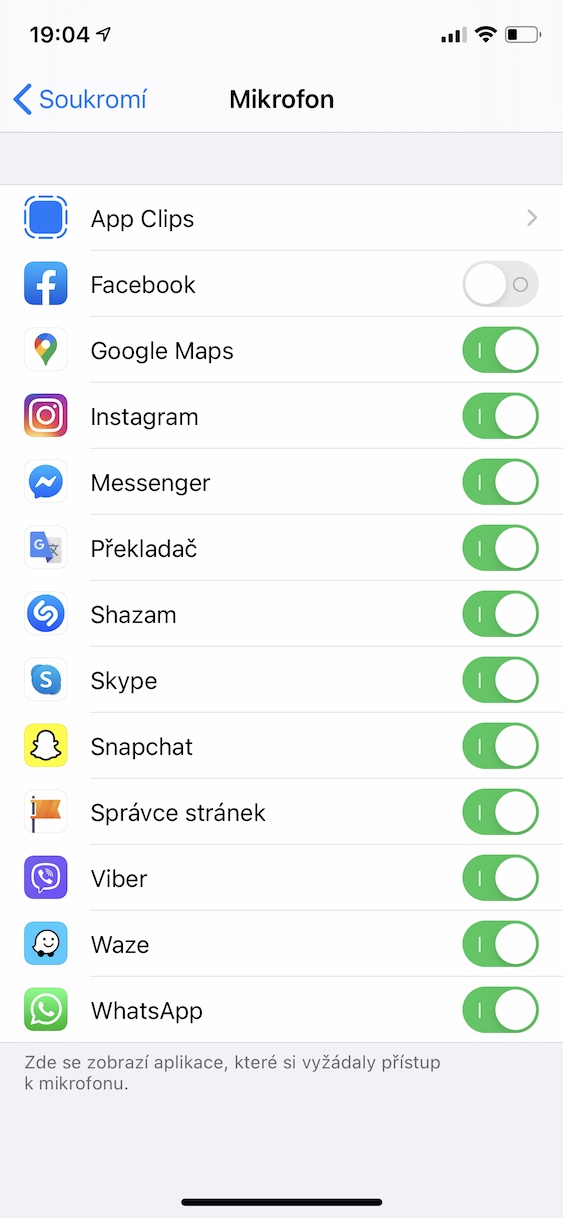
Se on mukavaa, mutta jos se pystyy näyttämään värejä, he voisivat tehdä sen ilmoituksena saapuvista tekstiviesteistä tai sekapuheluista, mutta se on todennäköisesti suuri yllätys ios 15:ssä?
Mutta se on vain piste (lähinnä kuvake), kun näyttö on päällä. Pois päältä -tilassa mikään ei syty. Joten tällainen ilmoitus on turha. ;)
Tarkalleen! Ilmoitus olisi hienoa, se puuttuu! ?
Olisi myös hienoa saada selville, mikä sovellus se on. Muuten siitä ei ole kovinkaan hyötyä.
Dobrý den,
riittää, että käyttäjä avaa ohjauskeskuksen ja yläreunassa näkyy mikä sovellus käyttää kameraa tai mikrofonia.
Hei, tämä tapahtui minulle äskettäin, kun ensin ilmestyi oranssi piste ja sitten vihreä.
Suljin siis kaikki työpöydällä avoinna olleet sovellukset, mutta piste ei silti kadonnut. Ja kun mikrofoni/kamera asteittain sammutettiin, eivät myöskään niitä asetuksia käyttävät sovellukset, joilla oli pääsy siihen, hävinneet. Se katosi puhelimen uudelleenkäynnistyksen jälkeen. Ole hyvä, etkö tiedä mitä se voisi tarkoittaa?
Ja ehdotan myös rajoittamattoman puheluluettelon käyttöönottoa seuraavissa päivityksissä.
Näin numerot katoavat peruuttamattomasti kolmen päivän kuluttua (puheluiden lukumäärän mukaan). Ja ilmoitukset voidaan tehdä päällekytketylle näytölle, kuten superuudelle iWatch 5:lle, sen jälkeen, mikä oli jo vuosia sitten Microsoftin puhelimissa. Iso kello ja kuvakkeet.
Älä kutsu sitä iWatchiksi – luulisi tällä sivustolla olevien ihmisten olevan ainakin osittain tietoisia siitä, mitä asioita kutsutaan.
Miksi piste on joskus punainen ja joskus oranssi?
miksi Applen puheluita ei vastata haha??????
miksi Applen puheluita ei vastata ??????
miksi Applen puheluita ei vastata?
haha puhelut ovat missä